
Twitch è la più grande piattaforma di streaming al mondo. La maggior parte degli stream riguarda i giochi, ma ci sono altri formati come la musica, gli stream creativi, gli stream IRL, i commenti politici, la storia, ecc. Le persone possono godersi i loro flussi preferiti gratuitamente ma anche come abbonati. È possibile seguire diversi canali, interagire con gli altri e godersi i contenuti.
Poiché Twitch è stato concepito come una piattaforma di live streaming, è necessario guardare i video in tempo reale. Purtroppo questo non è sempre possibile, perché le persone hanno un lavoro, una scuola e altri impegni nella vita. A volte i loro streamer preferiti vanno in diretta solo quando gli spettatori devono fare altre cose e non hanno tempo libero. Purtroppo, solo gli utenti registrati con un abbonamento a pagamento possono scaricare i flussi in diretta e guardarli in seguito.
Gli spettatori occasionali non hanno questa possibilità. Tuttavia, se vi dicessimo che ci sono modi per scaricare i video di Twitch anche se non siete abbonati?
In questo articolo
Parte 1: Scaricare i video di Twitch utilizzando Twitch VOD
Twitch VOD è inizialmente pensato per i creatori di contenuti, per aiutarli a far crescere i loro canali. La piattaforma l'ha aggiunta in un secondo momento, con l'intento di supportare i media nel trasmettere i loro contenuti a chi non può essere presente durante le dirette streaming.
Tuttavia, ci sono molte idee sbagliate sui video VOD e sul loro funzionamento. Il più importante è che gli spettatori possono scaricare i video dai loro stream preferiti. Purtroppo non è possibile: si può usare questa opzione solo per scaricare i video trasmessi.
Che cos'è Twitch VOD?
Twitch VOD è l'abbreviazione di Video on Demand, e questa funzione consente agli streamer di guardare online gli stream precedenti, anche dopo la trasmissione in diretta, e di scaricarli. Questo è possibile solo se il proprietario del canale abilita la memorizzazione VOD. I video VOD di Twitch vengono memorizzati per periodi diversi a seconda delle impostazioni dell'account:
- Le emittenti tipiche hanno un periodo di archiviazione di 7 giorni;
- Le emittenti affiliate hanno a disposizione una memoria di 14 giorni;
- Gli utenti dei partner hanno diritto a uno spazio di archiviazione di 60 giorni;
- Gli utenti Turbo hanno diritto a 60 giorni di archiviazione;
- Gli utenti Prime hanno diritto a 60 giorni di archiviazione.
In poche parole, è possibile scaricare il video utilizzando Twitch VOD mentre il video è memorizzato. Una volta scaduto il tempo di conservazione, il video sarà perso per sempre. Anche se questa è una buona funzione, alcuni potrebbero voler archiviare i video a tempo indeterminato o salvarli per un uso successivo. Questo non è possibile con Twitch VOD.
Prima di scaricare i video di Twitch con VOD
Prima di poter iniziare a scaricare i VOD di Twitch, è necessario abilitare l'archiviazione automatica. È molto importante perché non è possibile scaricare video VOD se questa funzione non è abilitata. In altre parole, i vostri video non vengono memorizzati per impostazione predefinita. Ecco come fare:
Passo1 Andate sul sito web di Twitch con il vostro browser e accedete al vostro account.
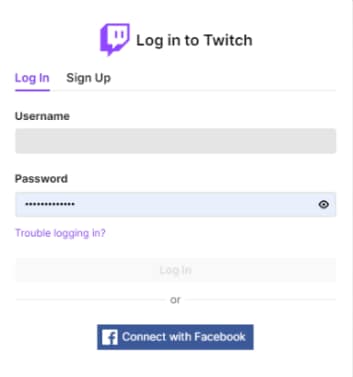
Passo2 Cliccate su nome e cognome del vostro profilo nell'angolo in alto a destra.
Passo3 Scorrere il menu a discesa e cliccare su Impostazioni.
Passo4 Quando si raggiunge la finestra Impostazioni, cliccare su Canale e video.
Passo5 Cliccate su Steam nel menu a sinistra.
Passo6 Attivare la funzione Memorizza video passati nella finestra Chiave di flusso e preferenze.
Scaricare i video di Twitch sul desktop con VOD
Una volta attivata la memorizzazione automatica dei video, è possibile iniziare a scaricarli. Naturalmente, dovrete prima trasmettere alcuni video per poterli archiviare. Ecco tutti i passi:
Passo1 Accedere al proprio account Twitch e cliccare su nome utente del proprio profilo nell'angolo in alto a destra.
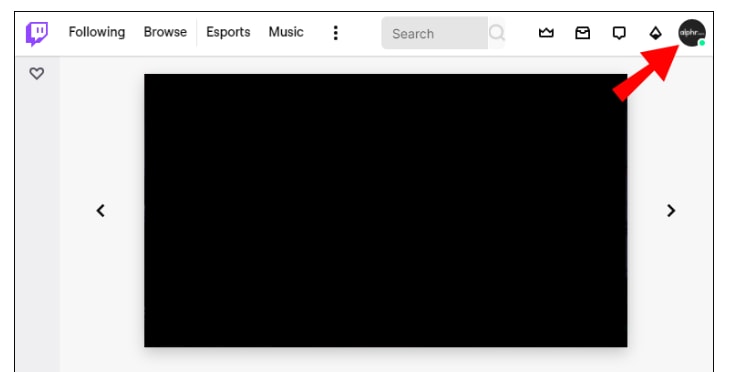
Passo2 Cliccate su Produttore video nel menu a discesa a destra.
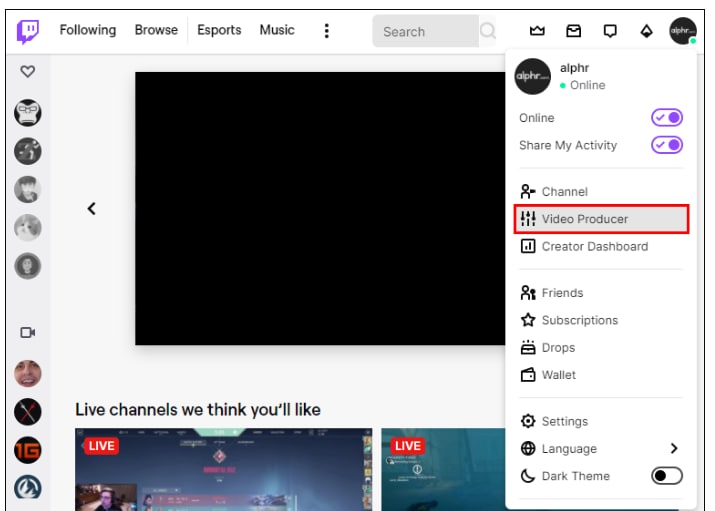
Passo3 Cliccare su Tutte le schede video e selezionare Trasmissione passata per vedere tutti i video salvati.
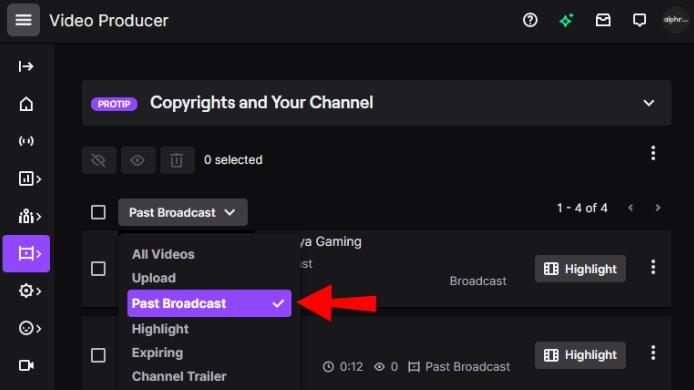
Passo4 Passare in rassegna tutti i VOD che si desidera scaricare, cliccare su tre punti accanto al video e premere Download per salvare i video.
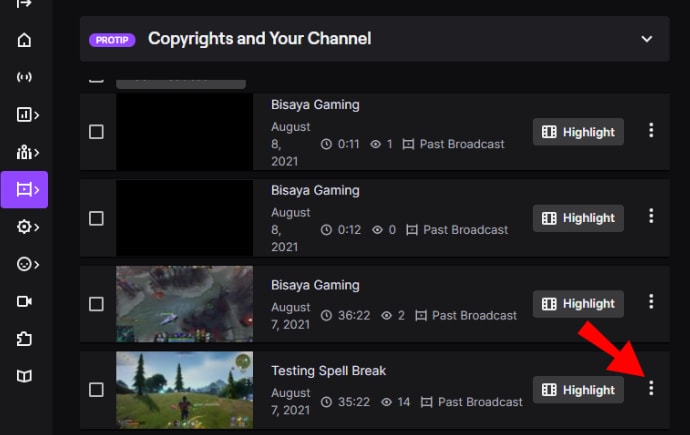
Parte 2: Scaricatori di video online
Un'altra opzione per scaricare video da Twitch è quella di utilizzare un video downloader online. Questi semplici strumenti possono essere gratuiti o forniti con un pacchetto di abbonamento. Questi strumenti sono progettati per scaricare video da varie piattaforme, tra cui Twitch.
I downloader di video Twitch spiegati
I downloader video funzionano con YouTube, Facebook, Twitch e altre piattaforme di streaming. È possibile scegliere diversi formati per scaricare i video, tra cui M4A, AVI, MOV, MP3, MP4, ecc. Questi strumenti consentono di salvare e scaricare clip in diverse risoluzioni come 4K, 1K, 720p, ecc.
La maggior parte di questi downloader consente di scaricare più video contemporaneamente. In altre parole, è possibile aprire diversi video di Twitch e scaricarli. È possibile scaricare highlights, clip e VOD utilizzando questi strumenti.
Oltre a regolare la qualità del video e il suo formato, alcuni di questi strumenti consentono anche di scegliere la lunghezza del video. È possibile impostare i punti di partenza e di arrivo indipendentemente dalla lunghezza totale del flusso. È un'opzione eccellente per ritagliare i video o estrarre i momenti salienti del flusso preferito.
Come funzionano i downloader di video online
Come esempio, abbiamo scelto UnTwitch per mostrarvi come funzionano i downloader di video online. La maggior parte di essi lavora con principi simili. La prima cosa da fare è aprire un video nel browser. Aprire lo streaming o la riproduzione di video su Twitch. Aprire Twitch e trovare il video che si desidera scaricare.
Quando si è in modalità di visualizzazione, cliccare con il tasto destro del mouse sulla barra degli indirizzi del browser e copiare il link del video. Un metodo alternativo consiste nell'utilizzare il pulsante di condivisione e trovare l'opzione copia link per copiare il link del video negli appunti.
Una volta copiato il link, è necessario andare sulla pagina web del downloader online (UnTwitch o un altro downloader) e incollare il link nella casella. Una volta fatto ciò, è sufficiente premere il tasto download per avviare il download del video.
Molti creatori di contenuti incorporano anche i link ai video nei loro canali, in modo da poterli copiare direttamente nel downloader. Ecco come utilizzare UnTwtich per scaricare i video di Twitch.
Passo1 Aprite UnTwitch.com nel vostro browser web o cercate lo strumento online.
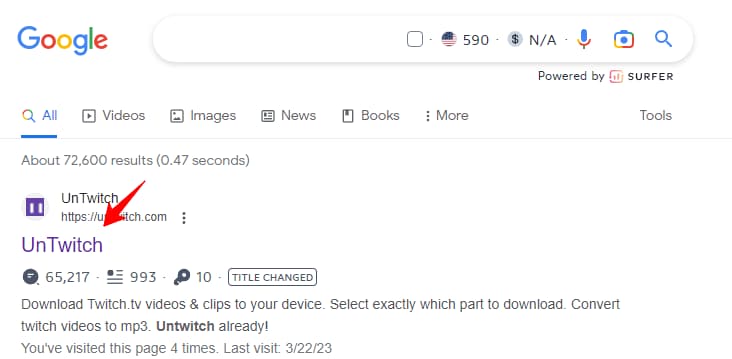
Passo2 Trovate il video di Twitch che volete scaricare e aprite il live stream.
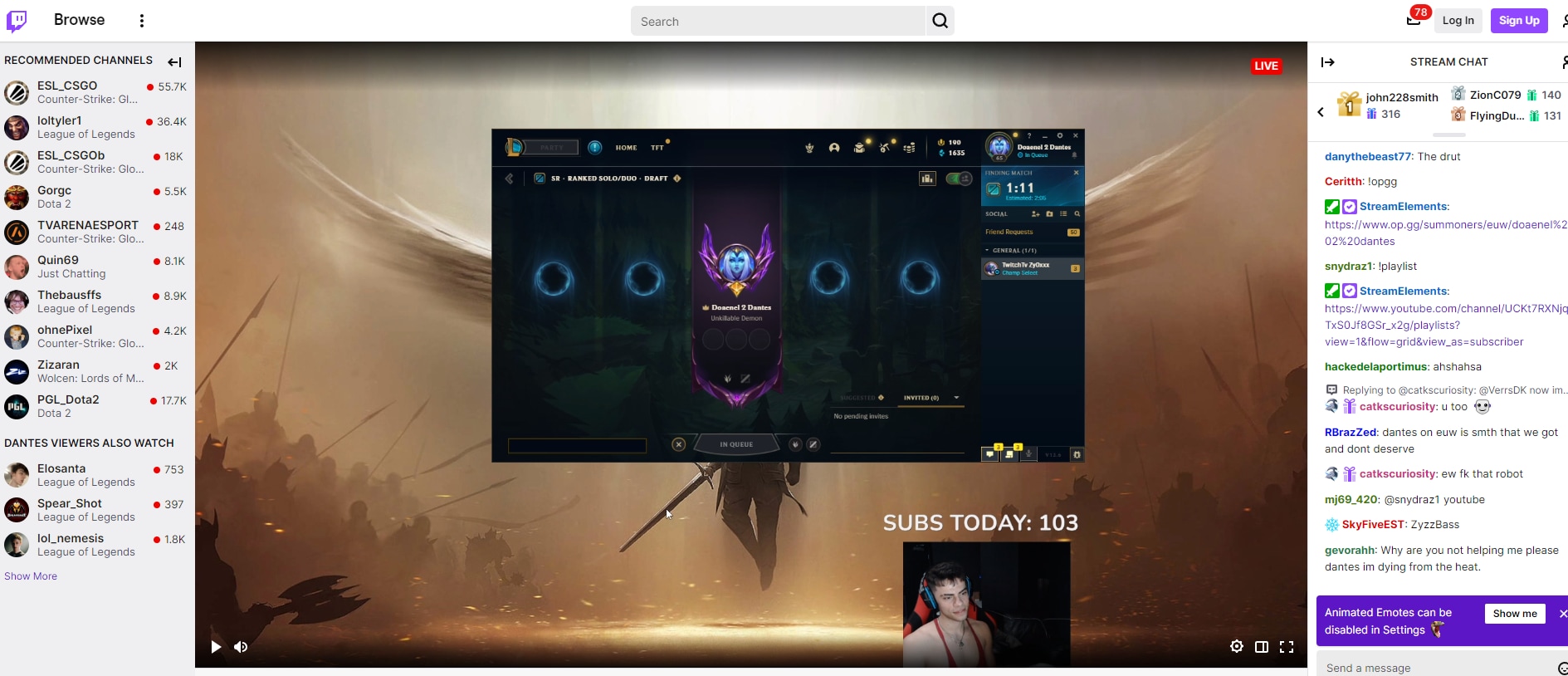
Passo3 Copiare l'indirizzo del video dalla barra degli URL (selezionare + cliccare con il tasto destro del mouse + copiare).

Passo4 Tornate alla finestra di UnTwitch, incollate l'indirizzo del video nella barra e cliccate su "SUBMIT".
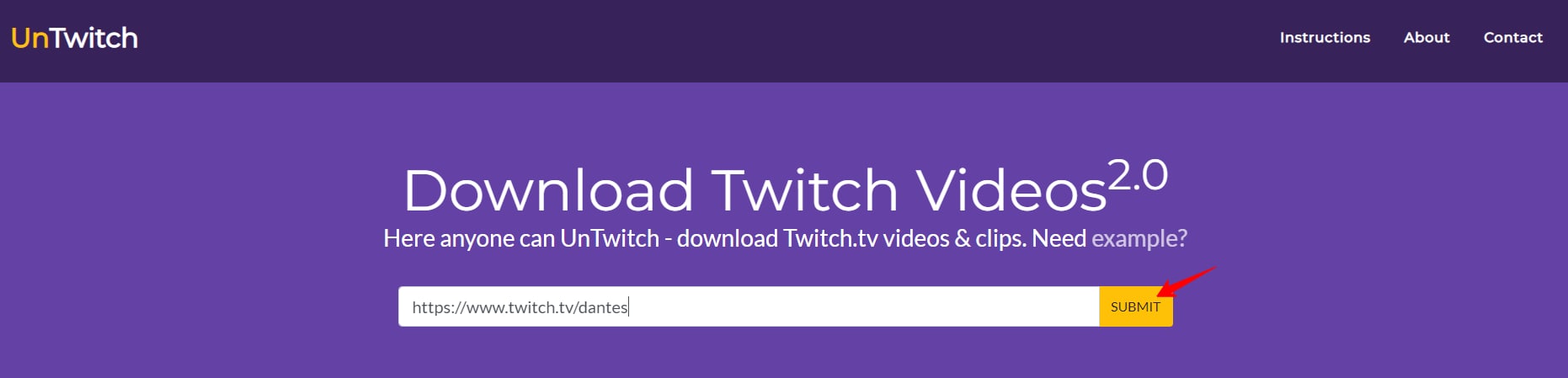
Passo5 Scegliere il formato di download desiderato e l'opzione di download.

Passo6 Scegliere il percorso di download e cliccare su Salva. Attendere il completamento del download.
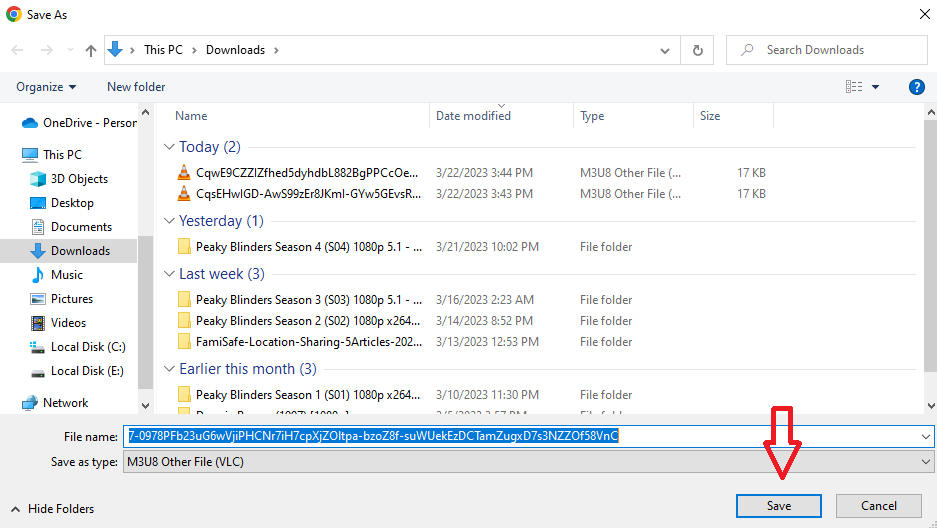
Parte 3: Scaricare i video di Twitch con un downloader desktop
I downloader desktop sono l'opzione più affidabile per scaricare i video di Twitch. Alcuni di essi sono persino supportati da Twitch e sono dotati di vari strumenti che consentono di elaborare e modificare i video fin da subito.
Cosa sono i Desktop Downloader?
I downloader desktop sono simili a quelli online, ma devono essere installati sul dispositivo. Sono disponibili sia come opzioni gratuite che a pagamento e offrono ancora più opzioni per la scelta dei formati, l'aggiunta di effetti video, la qualità dei video, ecc.
Nel complesso, questi strumenti sono più affidabili delle loro controparti online. Inoltre, questo software è dotato anche di funzioni di editing video che consentono di perfezionare i video scaricati per qualsiasi scopo.
Alcuni di questi strumenti sono stati creati appositamente per Twitch e consentono di scaricare intere playlist da un canale. In alcuni casi, è anche possibile impostare download automatici, in modo da non doversi preoccupare di perdere nulla.
Come funzionano
È necessario innanzitutto scaricare un programma di download di video desktop di propria scelta e installarlo sul dispositivo. Sono disponibili molte opzioni per Windows, Mac, iOS e Android. Dopo aver scaricato lo strumento, è necessario avviare il programma e fornire un link video per avviare il download.
Il processo è simile a quello dei downloader online, ma oltre a scegliere la posizione di download, è possibile convertire istantaneamente i video, modificarli, tagliarli, ecc. Gli strumenti desktop offrono risultati più affidabili e scaricano i video più rapidamente.
Tuttavia, non sono affidabili al 100% e a volte scaricano video corrotti. Ecco una guida passo passo su come scaricare video con VideoProc Converter:
Passo1 Start VideoProc Converter and select Downloader.
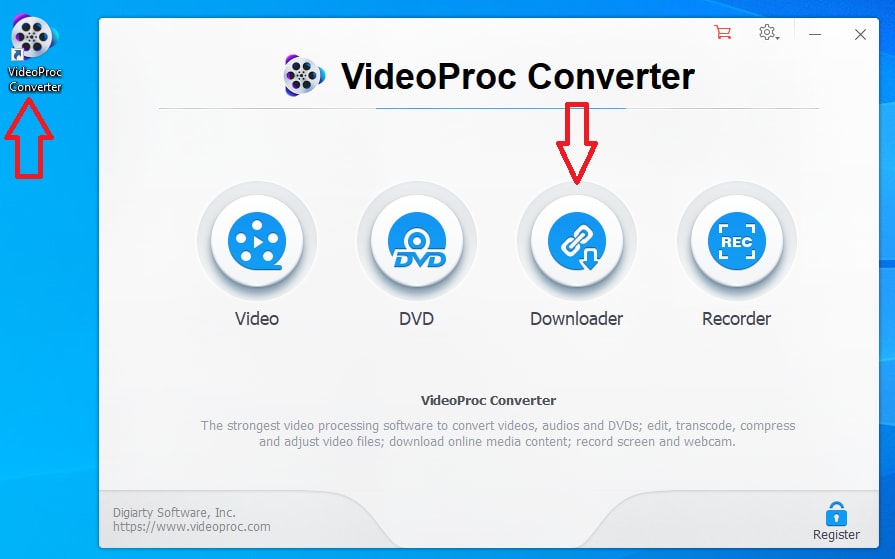
Passo2 Trovate il video in streaming su Twitch che volete scaricare e copiate l'indirizzo URL dalla barra degli indirizzi.
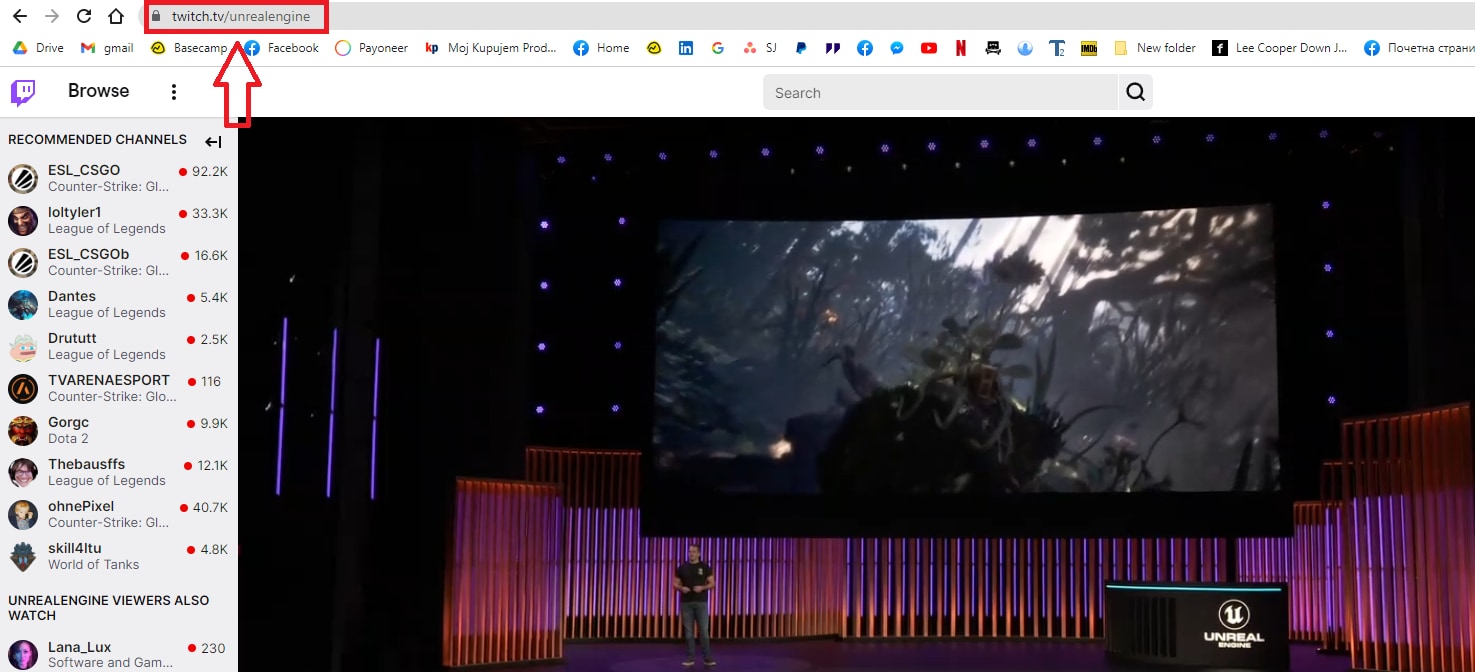
Passo3 Cliccare su Aggiungi video in VideoProc
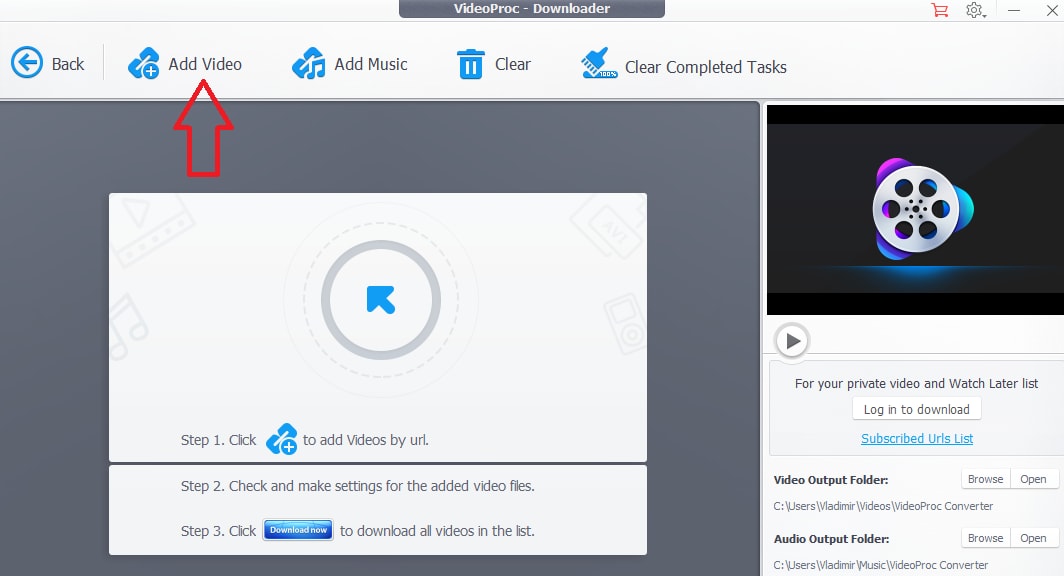
Passo4 Incollare l'URL nella barra degli indirizzi e cliccare su Analizza.
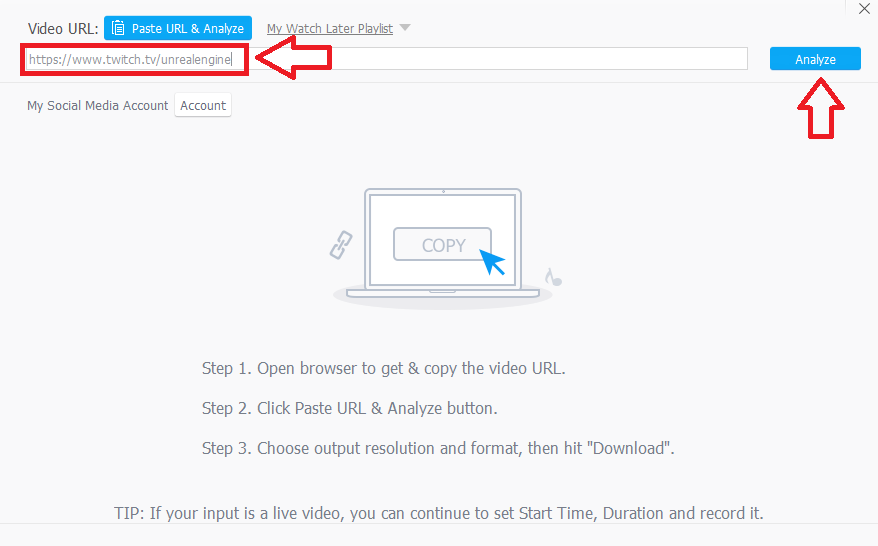
Passo5 Selezionate il video che volete scaricare sulla sinistra, scegliete la qualità giusta e cliccate su Scarica i video selezionati nell'angolo in basso a destra.
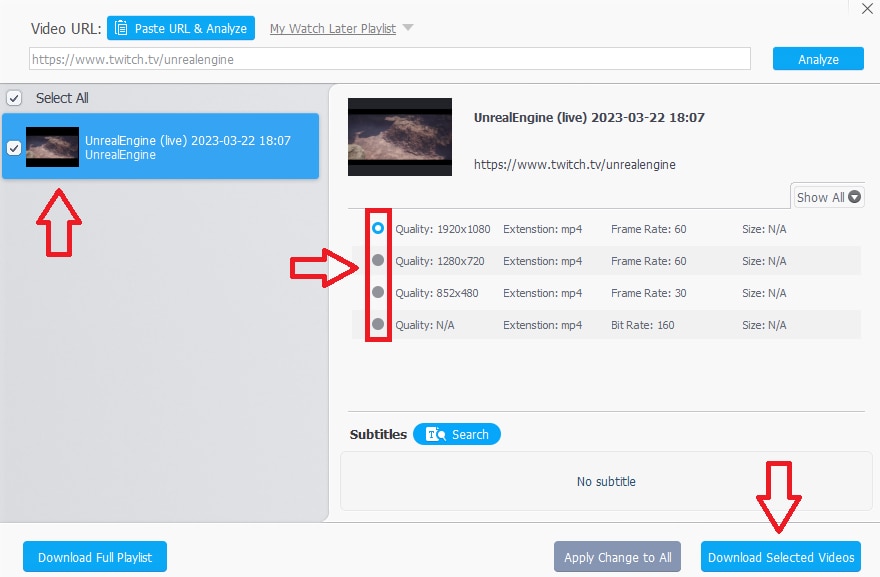
Passo6 Cliccando su Avvia registrazione, il video verrà registrato in tempo reale.
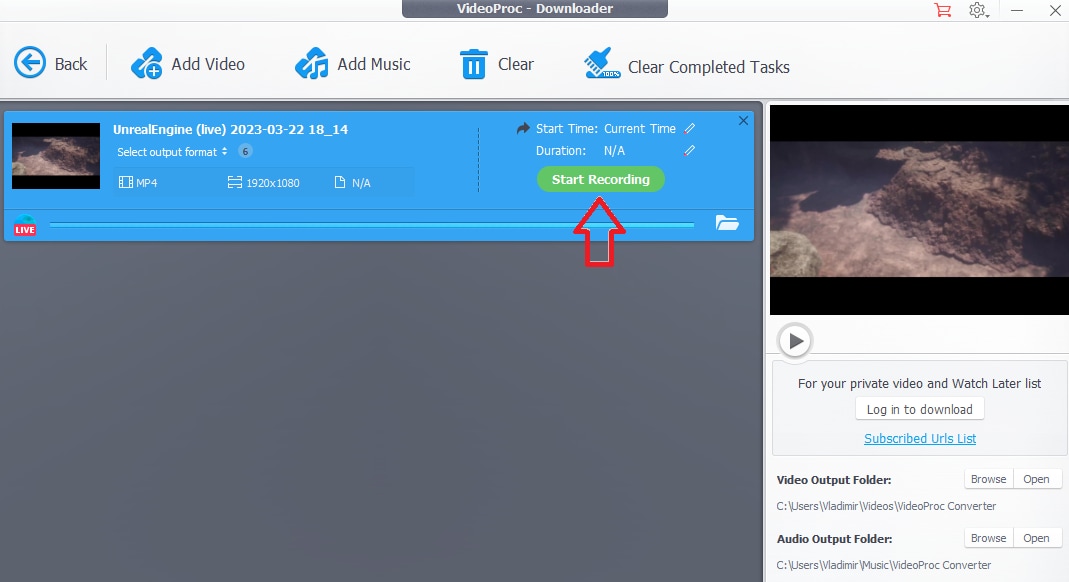
Passo7 Quando si desidera interrompere la registrazione del flusso in tempo reale, cliccare su Interrompi registrazione.
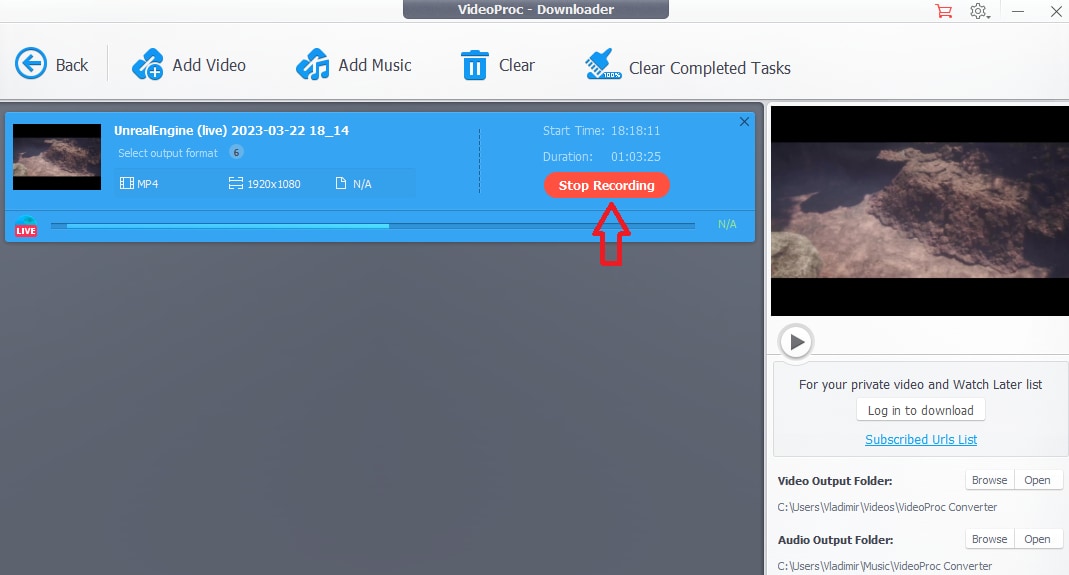
Parte 4: Suggerimento bonus: come riparare i video corrotti
Come abbiamo detto, i downloader di video Twitch non hanno successo al 100%. I download a volte durano troppo a lungo, si interrompono o si finisce per scaricare video corrotti che non funzionano correttamente. Fortunatamente, è possibile utilizzare diversi strumenti di riparazione video per riparare i file video danneggiati e farli funzionare.
Una delle migliori opzioni è Wondershare Repairit, che consente di visualizzare in anteprima e utilizzare una funzione di riparazione video avanzata in grado di gestire anche i problemi più gravi dei file video. Una volta sistemato il video, Rapairit consente anche di visualizzarne l'anteprima e di verificare se i risultati sono quelli desiderati prima di salvare il file.
Questo strumento funziona con tutti i principali formati di file video, tra cui MOV, M2TS, MTS, INSV, FLV, AVI, MP4, 3GP e MKV. Il processo è abbastanza semplice e qui di seguito vi forniamo una guida completa su come utilizzare Repairit.
Ripara i video danneggiati con tutti i livelli di corruzione, come video non riproducibili, video senza audio, errori di riproduzione, corruzione dell'intestazione, video tremolanti, codec video mancanti, ecc.

Conclusione
Scaricare i video da Twitch richiede un po' di impegno, ma non è complicato. Utilizzate gli strumenti che abbiamo menzionato oggi per archiviare rapidamente i video e utilizzarli per le vostre esigenze. Prendetevi il tempo necessario per trovare il software più adatto a voi e con tutte le caratteristiche necessarie.

